Excel: 기준에 따라 counta를 사용하는 방법
Excel에서 COUNTA 함수를 사용하여 비어 있지 않은 범위의 셀 수를 계산할 수 있습니다.
그러나 때로는 COUNTA 함수를 사용하여 비어 있지 않고 몇 가지 추가 기준을 충족하는 셀의 개수를 계산하고 싶을 수도 있습니다.
이를 위해 다음 기본 구문을 사용할 수 있습니다.
=COUNTA( B2:B12 )-COUNTIF( B2:B12 ,"0")
이 특정 수식은 B2:B12 범위에서 비어 있지 않고 0이 아닌 모든 셀의 수를 계산합니다.
다음 예에서는 실제로 이 구문을 사용하는 방법을 보여줍니다.
예: Excel에서 기준과 함께 COUNTA 사용
서로 다른 팀의 농구 선수들이 득점한 점수를 보여주는 다음 데이터세트가 있다고 가정해 보겠습니다.
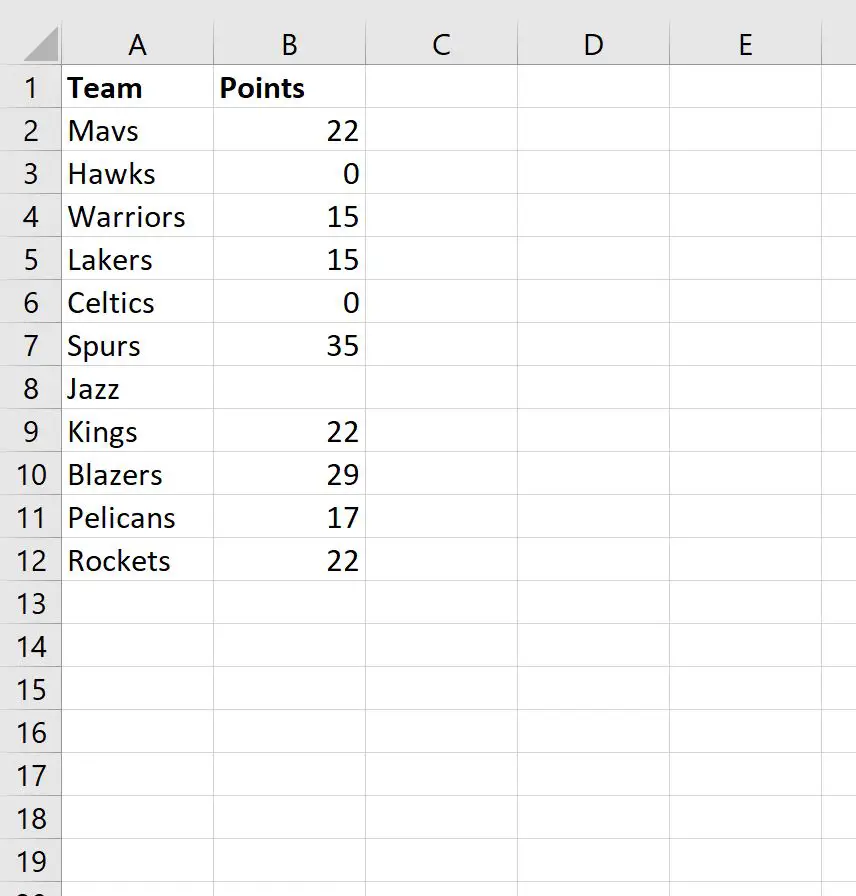
COUNTIF 함수와 함께 다음 COUNTA 함수를 사용하여 비어 있지 않고 0이 아닌 Points 열의 셀 수를 계산할 수 있습니다.
=COUNTA( B2:B12 )-COUNTIF( B2:B12 ,"0")
다음 스크린샷은 실제로 이 수식을 사용하는 방법을 보여줍니다.
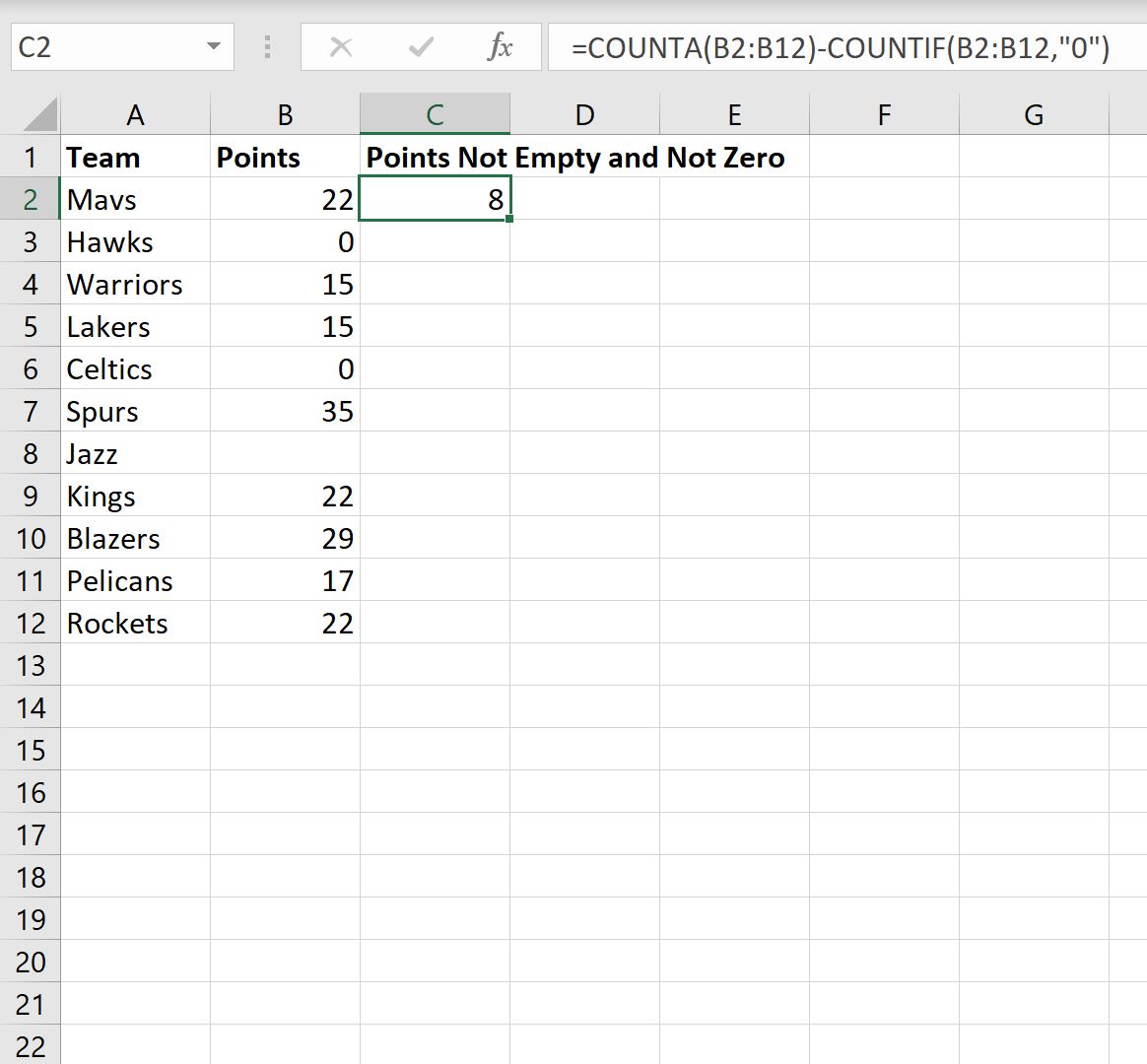
결과에서 Points 열에는 비어 있지 않고 0이 아닌 8개의 셀이 있음을 알 수 있습니다.
이 공식이 실제로 수행한 작업은 다음과 같습니다.
- COUNTA는 10개의 빈 셀을 계산했습니다.
- COUNTIF에는 0과 동일한 셀이 2 개 있었습니다.
- 따라서 COUNTA – COUNTIF는 10 – 2 = 8을 생성했습니다.
COUNTA 함수에서 원하는 값을 제외하려면 COUNTIF 함수의 값을 재정의하세요.
추가 리소스
다음 자습서에서는 Excel에서 다른 일반적인 작업을 수행하는 방법을 설명합니다.
Excel에서 필터링된 행 수를 계산하는 방법
Excel에서 중복 항목을 계산하는 방법
Excel에서 그룹별로 계산하는 방법